- Le logiciel Wake on LAN est inestimable lorsque les administrateurs réseau ont besoin d'accéder aux machines d'un réseau qui sont arrêtées.
- Tous ces outils ne sont pas les mêmes, nous avons donc compilé une liste des meilleurs d'entre eux.
- Nous avons inclus des entrées telles que OpUtils, Parallels Access, TeamViewer et autres.
- Continuez à lire ci-dessous si vous avez besoin d'un nouvel outil pour réveiller les PC à distance.

OpUtils vous fournira les éléments suivants :
- Gestion sur vos adresses IP
- Gestion de vos ports de commutation
- Détection de voyous decives
- Surveillance de la bande passante
- Gestion de vos fichiers Config
Donnez un coup de main à vos administrateurs informatiques et résolvez certains des problèmes informatiques les plus courants à l'aide de cet excellent service.
Nous aimons tous avoir accès à toutes les données de nos ordinateurs à tout moment, que nous ayons ou non un accès physique à nos appareils.
Si vous souhaitez utiliser un bureau à distance ou tout autre logiciel serveur, vous pouvez choisir de laisser votre ordinateur allumé à la maison/au travail lorsque vous partez. Cependant, cette approche gaspille de l'énergie.
Heureusement, il existe un autre moyen d'allumer/éteindre votre PC à distance chaque fois que vous souhaitez l'utiliser.
C'est là que l'option Wake-On-Lan (WOL) est très pratique. Si vous devez allumer votre ordinateur personnel ou professionnel à distance pour effectuer des tâches urgentes et critiques, WOL est une fonctionnalité intéressante intégrée à la plupart des ordinateurs et des serveurs.
WOL fonctionne en envoyant un "paquet magique" WOL spécial sur le réseau ou sur Internet, faisant sortir le PC "cible" de l'état de veille ou de veille prolongée.
Les paquets Wake-On-Lan sont généralement envoyés à partir d'un logiciel utilisant les ports UDP 7 et 9 qui peuvent réveiller l'appareil - ordinateur, serveur, routeur, commutateur, etc.
L'utilisation d'un WOL permet à votre appareil de passer en mode faible consommation lorsque la machine n'est pas utilisée afin de économiser de l'énergie.
Pour fonctionner, WOL doit être activé à la fois sur l'ordinateur que vous utilisez actuellement et sur les PC/PC « cibles » du BIOS de votre carte mère et sur l'interface réseau/Ethernet.
Dans cet article, nous allons explorer le meilleur logiciel Wake-on-Lan gratuit et payant pour Windows 10.
Quels sont les meilleurs outils de réveil PC pour Windows 10 ?

Les outils logiciels qui offrent un contrôle approfondi sur tous les actifs présents dans un réseau donné sont difficiles à trouver, car beaucoup d'entre eux ne répondent pas aux attentes en termes de fiabilité.
Cependant, OpUtiles semble être une exception car il fournit de nombreux outils qui en font un complément inestimable à l'arsenal de tout administrateur réseau.
Bien qu'il s'agisse principalement d'un logiciel de gestion d'adresses IP et de ports de commutation, cet outil est conçu pour vous aider à surveiller, diagnostiquer et dépanner efficacement les ressources informatiques, ce qui inclut également un Wake-on Outil LAN.
Cet outil permet aux administrateurs réseau d'effectuer le démarrage manuel et programmé d'une machine inactive présente dans un réseau, leur fournissant un accès ininterrompu à tous les périphériques du réseau.
La meilleure partie d'OpUtils est que, malgré le nombre de vulnérabilités associées aux protocoles WOL, il n'en souffre d'aucune grâce aux fonctions de protection intégrées.
Voici quelques-uns des autres avantages de l'utilisation d'OpUtils :
- Gestion améliorée des adresses IP
- Identification des appareils malveillants
- Surveillance de la bande passante
- Gestionnaire de fichiers de configuration

OpUtils
Obtenez un accès instantané à tous les périphériques réseau, qu'ils soient allumés ou éteints, en utilisant OpUtils dès aujourd'hui !

Si vous recherchez un logiciel pour tout type d'accès à distance, de connectivité et de travail, vous devez absolument essayer AnyDesk, car il contient à peu près tous les outils dont vous pourriez avoir besoin, et plus encore.
Disponible sur pratiquement toutes les plates-formes, telles que Windows, macOS, Android, iOS, Linux, etc., et le client est incroyablement petit, léger et facile à déployer.
En prime, AnyDesk facilite la gestion de vos contacts et connexions de bureau à distance, ainsi que les paramètres et configurations dans Windows.
Grâce à cela, vous pouvez enfin vous concentrer sur vos projets plutôt que sur leur administration.
Le chiffrement est un autre point fort de ce service, avec la technologie de chiffrement TLS 1.2 et la vérification approfondie des connexions garantissant une confidentialité de bout en bout et protégeant vos données à tout moment.
Cela vous donne la possibilité de disposer d'un réseau privé autonome qui protège entièrement vos données tout en utilisant des postes de travail distants Windows, sans sacrifier la productivité ou des ressources supplémentaires.

N'importe quel bureau
Réveillez votre PC facilement avec AnyDesk, et bien plus encore, tout cela grâce à son vaste ensemble d'outils !

Accès parallèles est l'idéal solution de bureau à distance si vous souhaitez éviter les longs fichiers d'aide et les didacticiels et commencer à travailler avec le contenu sur un ordinateur distant aussi rapidement que possible.
Parallels Access vous permet d'initier facilement une connexion de bureau à distance afin que vous puissiez contrôler à distance votre PC depuis un autre PC, en utilisant Wake-On-Lan. Vous pouvez même utiliser cet outil pour contrôler un PC à partir d'un appareil mobile.
Ce logiciel a des versions principales, une pour les utilisateurs à domicile et une autre pour les comptes professionnels.
Si vous choisissez l'édition utilisateur à domicile, vous pouvez créer un compte pour un utilisateur. Vous pouvez utiliser ce compte pour accéder à cinq ordinateurs distants à la fois.
Dans la version professionnelle, vous pouvez créer plusieurs comptes vous permettant d'accéder à un nombre illimité d'ordinateurs distants à la fois.
Les deux versions de Parallels Access ont une option d'essai gratuite pour vous aider à décider quel est le meilleur choix pour vos besoins.
La simplicité de ce logiciel permet de lancer des applications à distance à l'aide de WOL ou de basculer entre les applications à distance, un processus très simple, même pour les utilisateurs sans expérience préalable.
Le processus d'installation est remarquablement indolore. Téléchargez simplement l'application gratuite, installez-la sur votre PC Windows 10 et votre ordinateur sera disponible pour les connexions à distance.
Même si Parallels Access possède une interface utilisateur très conviviale, ses fonctionnalités de sécurité sont conformes à ce que vous attendez d'un produit haut de gamme.
Parallels Access utilise SSL et Normes de cryptage AES 256 bits et il ne permet pas de partager des sessions entre les services hôte et client.
Pour un didacticiel pas à pas concernant l'utilisation de la fonctionnalité Wake-on-Lan de Parallels Access, rendez-vous sur Page d'assistance de Parallels Access.
⇒ Obtenez l'accès à Parallels

TeamViewer est l'un des outils de bureau à distance les plus connus avec plus de 1,7 milliard d'identifiants TeamViewer en direct. C'est un logiciel très polyvalent qui vous offre la possibilité de garder tous vos ordinateurs, serveurs et appareils à portée de main.
Son interface conviviale permet aux utilisateurs d'établir facilement des connexions de bureau à distance entrantes et sortantes et d'ordinateur à ordinateur.
Vous pouvez utiliser cet outil pour une assistance en temps réel ou pour accéder aux fichiers et aux réseaux. Vous pouvez également l'utiliser pour collaborer en ligne, participer à des réunions, passer des appels vidéo et même discuter avec des individus et des groupes.
Il vous offre la possibilité de vous connecter sur plusieurs plates-formes, de PC à PC, de mobile à PC, de PC à mobile et de mobile à mobile.
TeamViewer peut également être utilisé pour réveiller un ou plusieurs PC distants à l'aide de sa fonction Wake-on-Lan.
S'il est correctement configuré, l'une des caractéristiques les plus importantes concernant l'option WOL est le fait que vous n'avez pas besoin de configurer la redirection de port, de vous soucier de l'adresse IP distante ou d'utiliser un tiers outils.
Cependant, vous devez toujours activer Wake-on-Lan dans le BIOS et le gestionnaire de périphériques.
Pour configurer la fonction Wake-on-Lan dans TeamViewer, utilisez les options sous Extras > Options. Cliquez sur le bouton Configurer à côté de Wake-on-LAN pour les configurer.
Si vous n'avez jamais utilisé TeamViewer, consultez ce guide étape par étape pour vous aider à configurer WOL.
⇒ Obtenez TeamViewer

Wake on Lan créé par HM Software NL pour Microsoft est un utilitaire qui vous permet d'envoyer un soi-disant « paquet magique » via votre connexion Ethernet ou sans fil afin de réveiller tout appareil compatible avec WOL.
Le processus de configuration est un peu plus compliqué que les autres options présentées dans cet article car vous devez ajouter une configuration en spécifiant un nom unique et Adresse Mac (généralement trouvé dans les routeurs).
Vous pouvez également créer plusieurs fichiers de configuration et ajouter une image pour les distinguer et basculer facilement entre eux.
⇒Obtenez Wake on LAN

PC distant possède une interface simple qui vous permet d'accéder sans effort à des ordinateurs distants 24h/24 et 7j/7 et de profiter de la liberté de travailler où que vous soyez.
En le comparant à d'autres produits haut de gamme comme TeamViewer et Parallels Access, il possède l'un des menus les plus faciles à comprendre. L'outil ne fournit pas de barres d'outils riches en fonctionnalités ni de capacités de tableau blanc.
Vous pouvez configurer RemotePC en téléchargeant et en installant une application cliente sur les machines locales et distantes. Lorsque l'application est lancée, vous verrez une interface simple qui répertorie toutes les machines distantes disponibles.
Après avoir attribué un nom à votre machine et Créer un mot de passe (code d'accès), vous pouvez facilement vous connecter depuis n'importe quelle autre machine.
RemotePC peut également créer un code d'accès unique que vous pouvez partager avec d'autres utilisateurs. Cependant, nous ne pensons pas que cette fonctionnalité soit si pratique.
Eh bien, vous devez travailler avec un ID d'accès à douze chiffres et une clé à quatre chiffres pour accéder à l'ordinateur respectif. Cela prend du temps et il y a aussi le risque d'entrer la mauvaise clé. En comparaison, TeamViewer envoie automatiquement un e-mail avec le code d'accès.
Une fois la connexion distante créée, RemotePC ouvre une fenêtre qui vous montre le bureau du PC distant. Il propose un menu simple en haut de la fenêtre qui vous permet de définir la résolution, d'envoyer des frappes, d'écrire des notes et d'autres fonctions à distance standard.
Les autres applications présentées dans cet article sont plus complexes dans les fonctionnalités proposées vous donnant accès à différentes options de réglage fin telles que les tableaux blancs et les options audio.
⇒Obtenir RemotePC

Vents solaires est une alternative légère et facile à installer, ce qui en fait une très bonne option pour l'installer et le configurer rapidement sur un système, et il est également totalement gratuit.
Afin de configurer SolarWinds, vous devez disposer des adresses IP et MAC de la machine distante à laquelle vous souhaitez vous connecter.
Notre suggestion est que vous faites un clic droit sur le programme, cliquez sur Propriétés, puis vous trouverez le bouton Configurer. Ensuite, vous voulez trouver l'onglet Avancé et faites défiler vers le bas pour vérifier si 'Wake on Magic Packet« l'option est définie sur »Activée‘
Tant que l'option "Wake-up-On-Lan" est activée dans le BIOS, SolarWinds fonctionne incroyablement bien. Il vous suffit d'appuyer sur le bouton « Wake Up » et il envoie automatiquement un « Magic Packet » à l'adresse IP et MAC de la machine distante sur laquelle vous souhaitez reprendre votre travail.
⇒Obtenez SolarWinds WOL

Il s'agit d'un logiciel simple qui offre une meilleure expérience visuelle par rapport à SolarWinds WOL.
Aquilatech WOL offre certaines fonctionnalités de dépannage WOL en surveillant les paquets de réveil envoyés et reçus et dispose également d'un scanner intégré pour parcourir les fonctionnalités WOL des machines hôtes.
Principales caractéristiques d'Aquilatech WOL :
- Réveil de la machine distante prenant en charge Magic-Packet WOL
- Arrête les ordinateurs du domaine Windows
- Surveille et affiche les paquets WOL entrants - utile pour résoudre les problèmes de routage réseau
- Scanner de réseau - facilite l'étude des réseaux et l'ajout d'hôtes
- Possibilité de pinger l'ordinateur distant sélectionné, d'afficher son statut
- Option pour effectuer un arrêt d'urgence de tous les ordinateurs définis à la fois
- Réveils/arrêts programmés
- Ligne de commande et interfaces GUY
- Possibilité de démarrer automatiquement avec Windows
- Envoyez des notifications par e-mail à l'aide de son système de planification intégré
- Peut être utilisé dans les réseaux d'adressage statiques ou DHCP
- Notifications sonores lorsque les hôtes changent d'état
- Prend en charge le réveil via Internet à l'aide de WOLAgent.
⇒Obtenez Aquilatech

Ce programme est plus beau que la plupart des outils WOL simples présentés dans cet article. En conséquence, il offre un peu plus de fonctionnalités.
La version gratuite d'EMCO WakeOnLan ne fait pas beaucoup plus que la plupart des autres applications gratuites répertoriées ici, mais sa belle interface permet une navigation facile et permet aux utilisateurs d'ajuster les paramètres très rapidement.
La version payante offre plus de flexibilité et dispose de fonctionnalités de gestion et d'outils de journalisation utiles.
Fonctionnalités clés d'EMCO WakeOnLan :
- Mise sous tension rapide et facile des PC en réseau
- Étapes Wake-on-Lan automatiques pour la collecte d'adresses MAC pour l'envoi de paquets WOL
- Permet la mise sous tension d'un ou plusieurs PC en réseau
- Automatisation facile des processus planifiés définis par date/heure ou périodes régulières (quotidiennes, hebdomadaires, etc.)
- Fonctionne sur des réseaux de toute échelle
- Possibilité de réveiller les PC situés dans le même sous-réseau ou sur plusieurs sous-réseaux
⇒Obtenez EMCO WakeOnLan
Cet article vise à vous donner une analyse facile à comprendre de toutes les options logicielles de réveil à distance du PC pour Windows 10. Nous avons couvert les versions payantes et gratuites.
Prendre une décision éclairée concernant les fonctionnalités Wake-on-LAN de différentes solutions logicielles vous aidera sûrement.
- Gestion sur vos adresses IP
- Gestion de vos ports de commutation
- Détection de voyous decives
- Surveillance de la bande passante
- Gestion de vos fichiers Config
Merci d'avoir lu ce guide. Si vous avez des suggestions ou des commentaires, n'hésitez pas à utiliser la section commentaires ci-dessous.
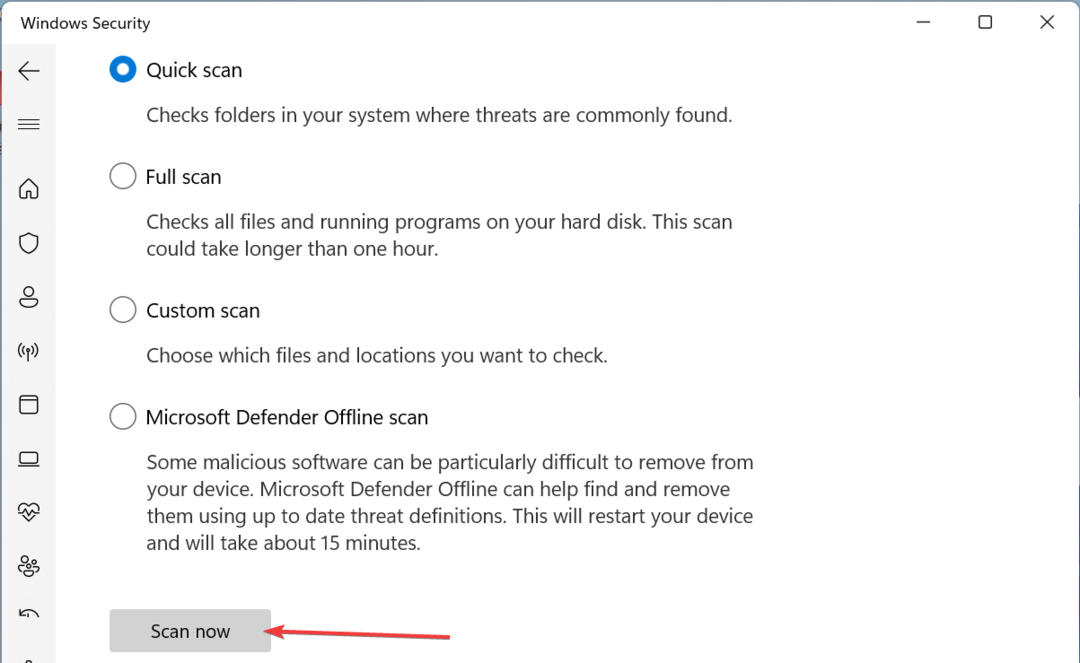

![Comment activer le contrôle à distance dans Microsoft Teams [Partage d'écran]](/f/19f73bfbec029dc7113aef244468bd64.png?width=300&height=460)